腾讯云CDN加速COS图床
准备
首先你得有个备案了的域名,之前腾讯云是可以支持默认CDN加速域名的,不过目前已经无法使用了,因此我们只能使用自定义域名了。
腾讯云:对象存储 开启默认 CDN 加速域名-控制台指南-文档中心-腾讯云-腾讯云
自2022年5月9日起,对象存储(Cloud Object Storage,COS)服务将不再支持新增默认 CDN 加速域名。您已开启、或曾经开启的默认 CDN 加速域名不会受到影响,可以继续使用,但建议您使用自定义 CDN 加速域名代替默认 CDN 加速域名。关于自定义 CDN 加速域名的操作指引,请参见 开启自定义 CDN 加速域名 文档。
接入域名
步骤如下:
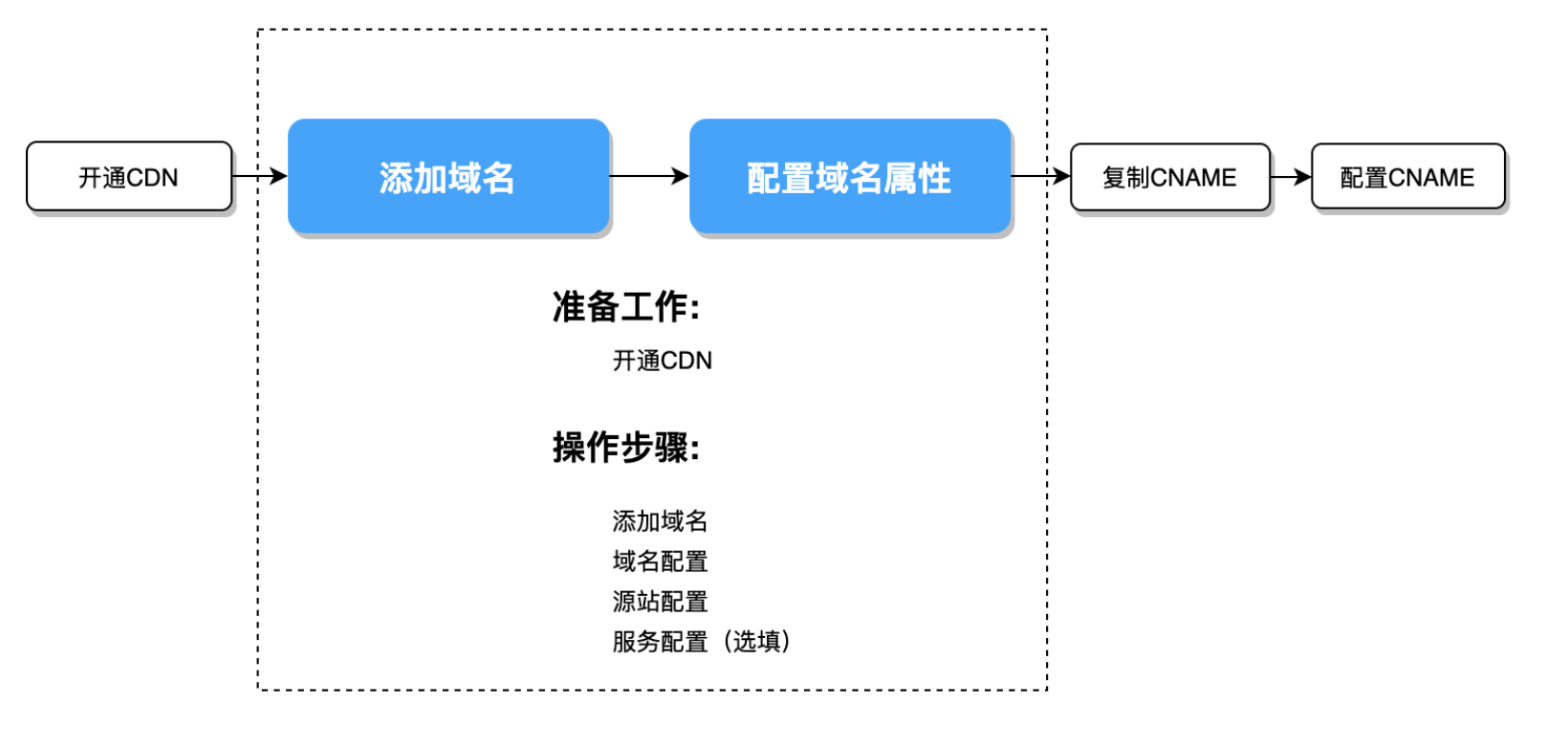
开通 CDN 服务
配置 CDN 前,您需要 开通 CDN 服务。如果您已开通 CDN 服务,请继续后续操作步骤.
操作步骤
进入 CDN 控制台,在左侧导航栏中找到域名管理,单击添加域名。
域名配置
选择加速区域
填写加速域名
如果您接入的域名为以下情况,则需要进行域名归属权验证,验证步骤请参考下方:
- 首次接入该域名。
- 该域名已被其他用户接入。
- 接入域名为泛域名。
选择加速类型
其他选填项(后续可在域名管理中更改)
域名配置
- 我只有一个备案了的域名,因此我选择使用此域名加前缀子域名作为我的加速域名
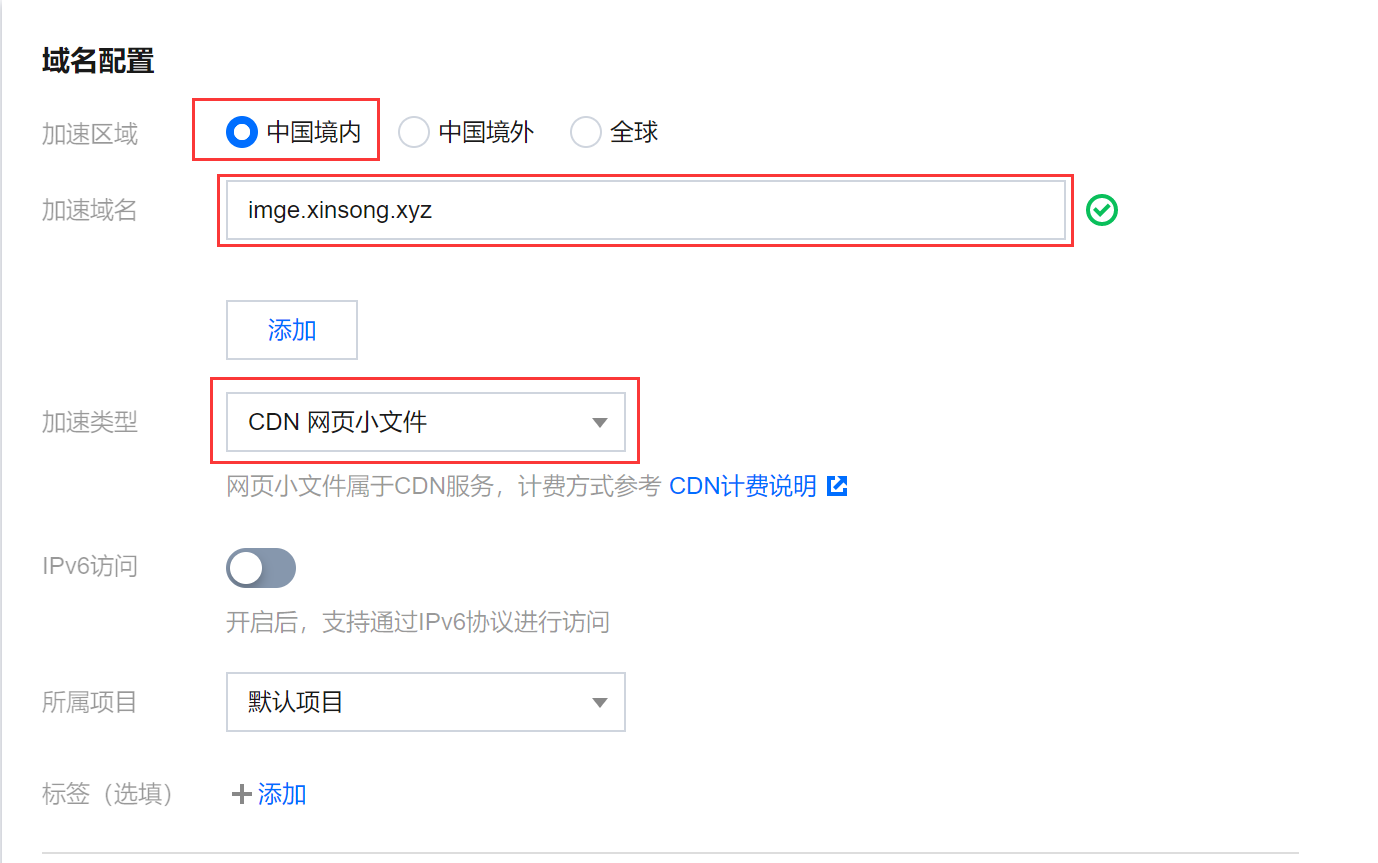
由于我已经做过了CDN接入,因此这里不在显示需要验证,通常我们还需要DNS解析验证,步骤如下:
DNS 解析验证操作步骤
单击验证方法,获取 DNS 验证所需要的解析记录信息,在验证完成前保持页面打开。
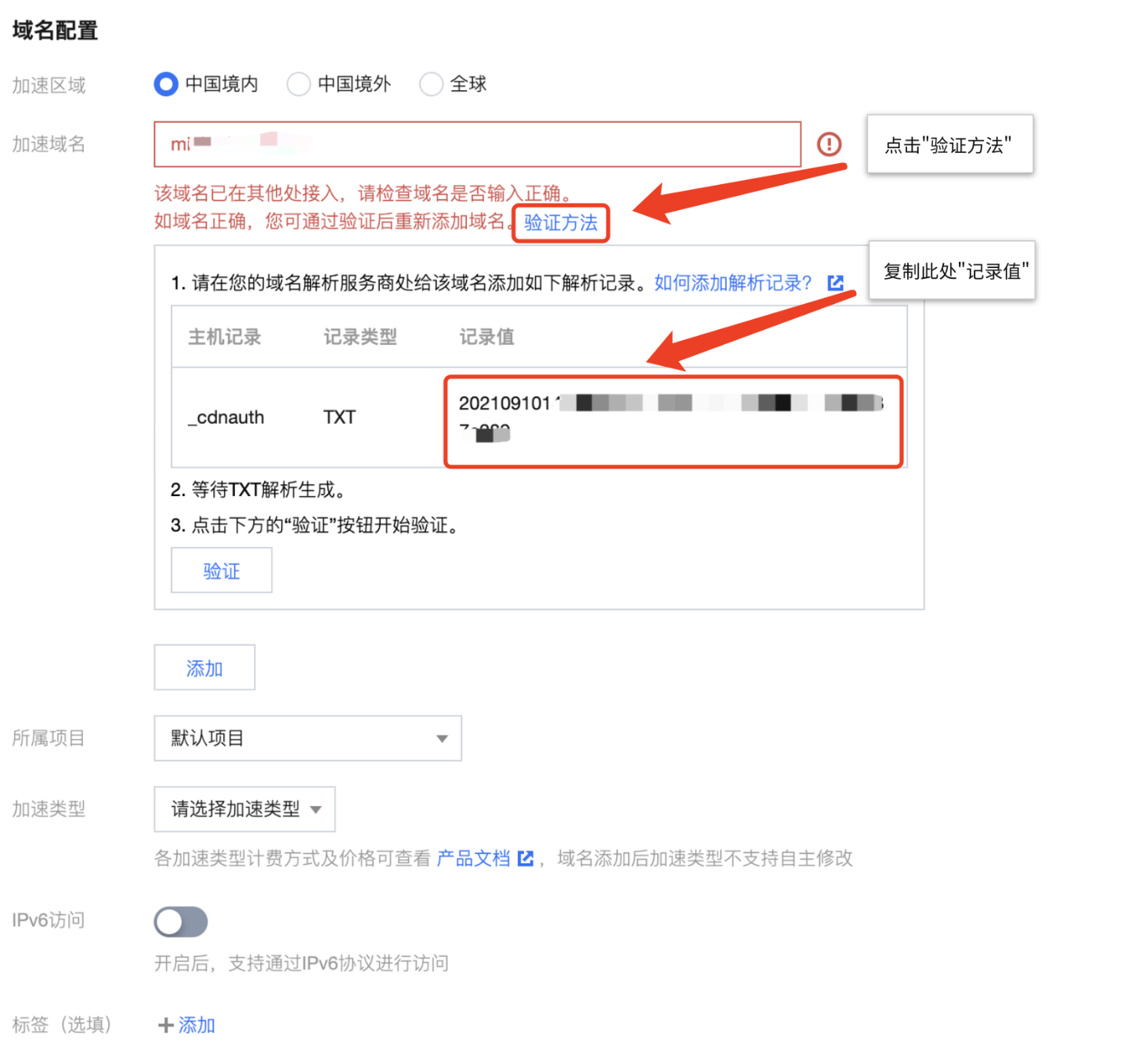
如果您的域名解析商为腾讯云,进入 域名服务控制台,找到该域名并单击解析,添加一条记录类型为 TXT 的 DNS 记录,主机记录填写为
_cdnauth。
如果您的域名解析商为阿里云,同样找到该域名并单击解析,添加一条记录类型为 TXT 的 DNS 记录,主机记录填写为_cdnauth。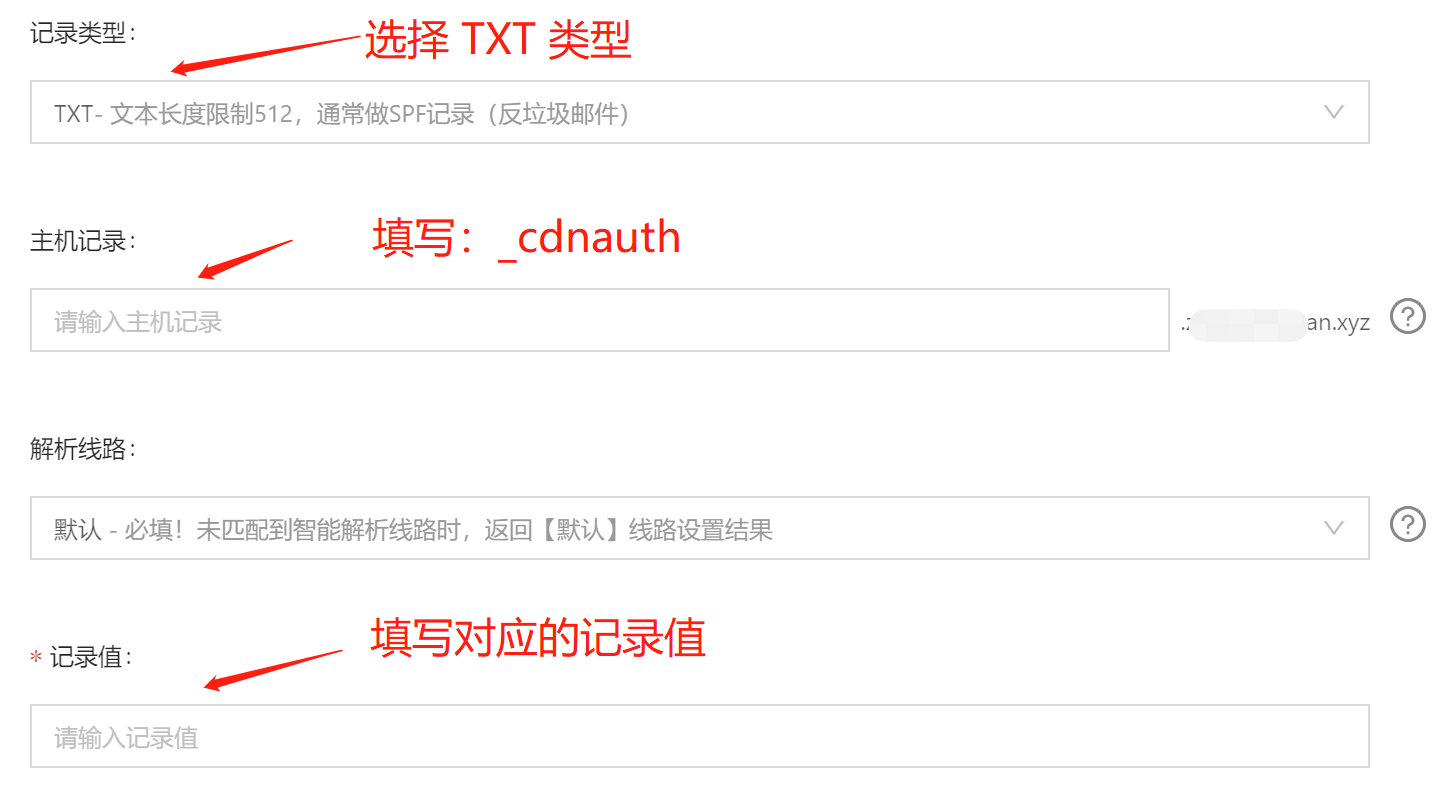
如果您的域名解析商为阿里云,进入域名服务控制台,找到该域名并单击解析,添加一条记录类型为 TXT 的 DNS 记录,主机记录填写为
_cdnauth。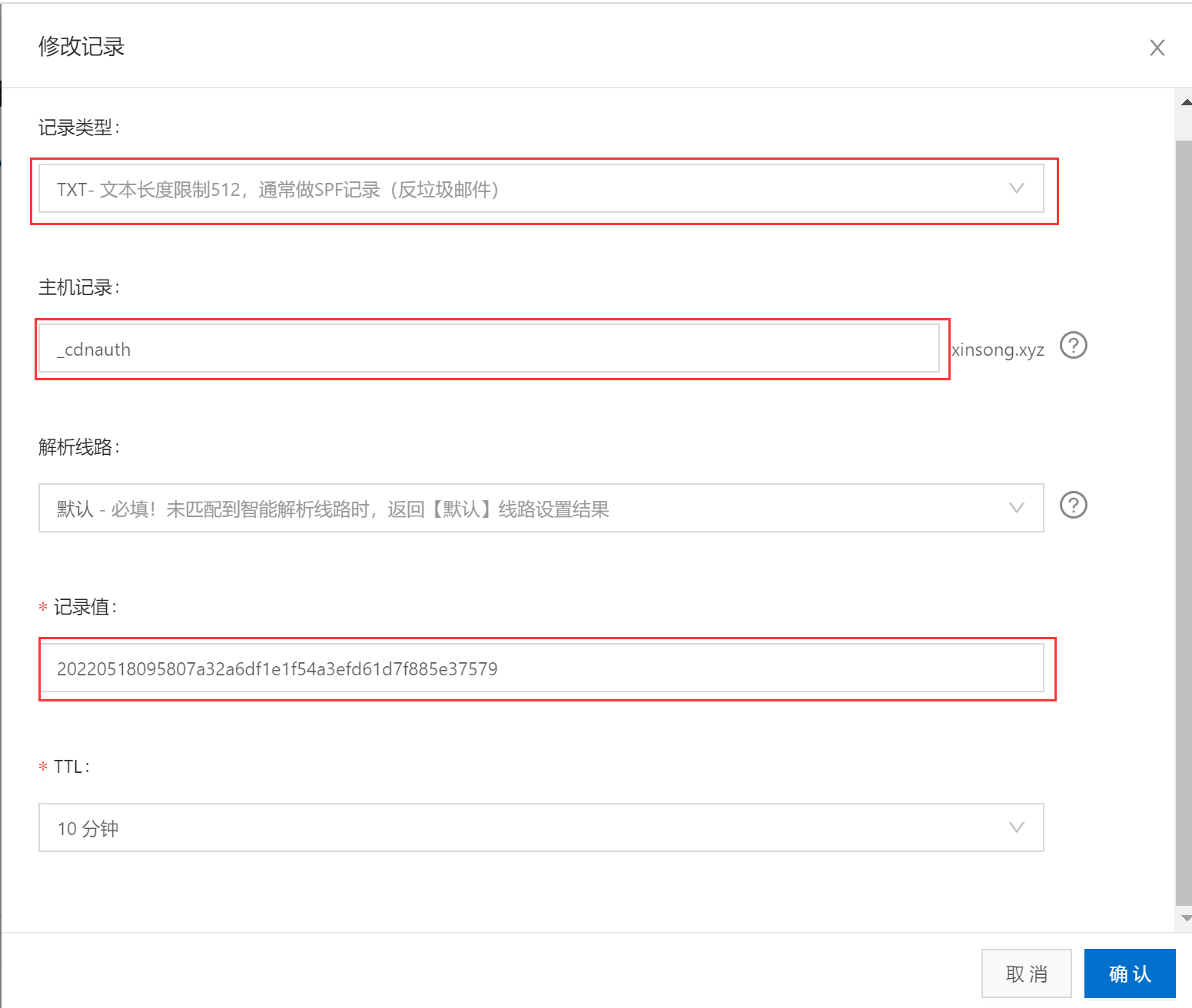
等待 TXT 解析生效,单击验证按钮进行验证。
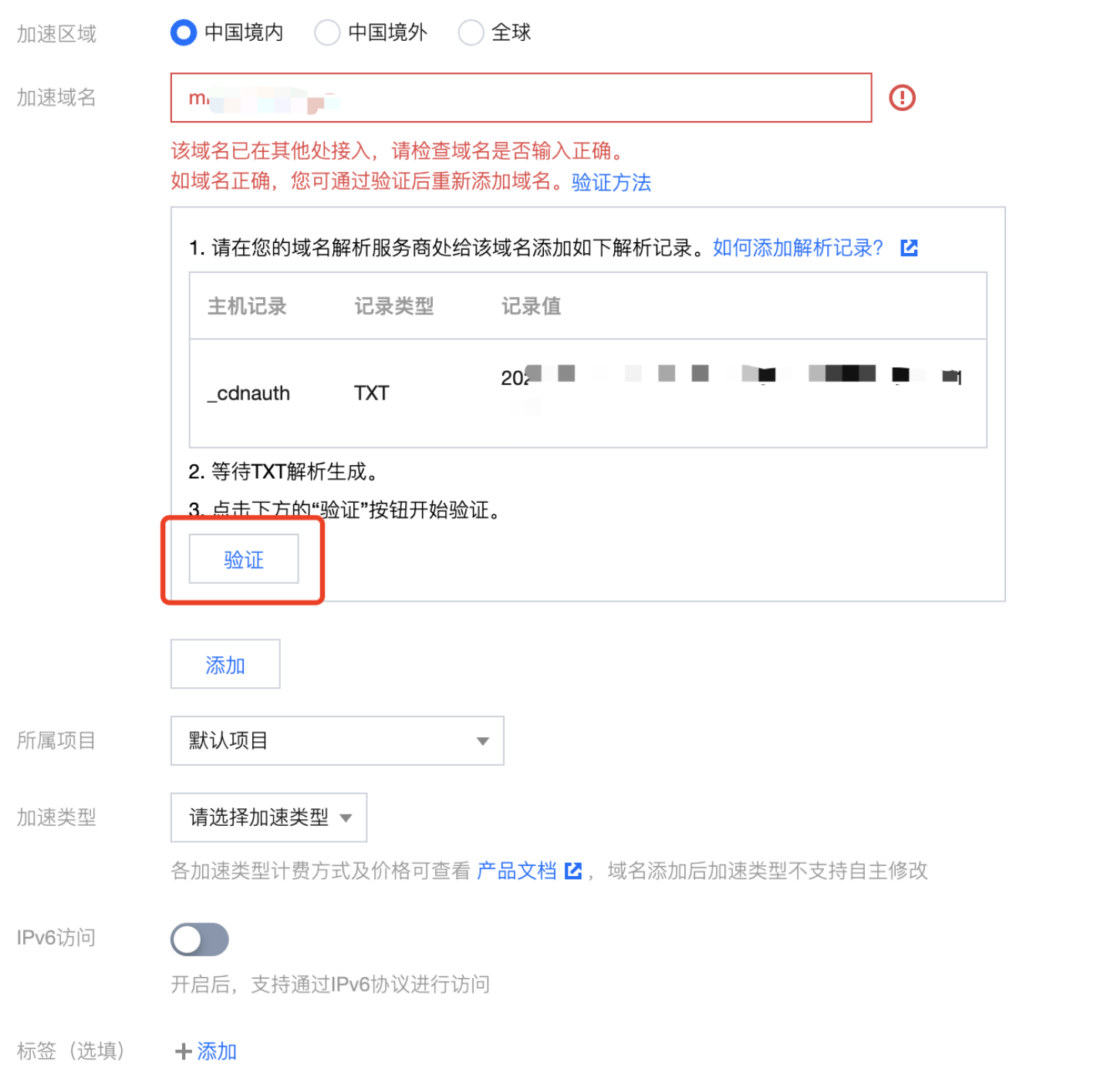
注意:
为接入域名验证归属权添加 TXT 记录,无论接入的是三级域名(如:
a.test.com)还是多级域名(a.b.test.com),均是在主域名(test.com)下进行的,主域名前的主机记录值填写为:_cdnauth。
源站配置
- 选择源站类型
- 选择回源协议
- 输入源站地址
- 配置回源 HOST
我们使用的是腾讯云的COS源直接选择就好,回源协议就选择https,如果你的存储桶是私有读写,那么开启私有桶访问权限。
由于是COS源不需要我们去输入地址,腾讯云中可以直接选择。
回源HOST会在源站地址选择后自动填入,不需要手动输入。
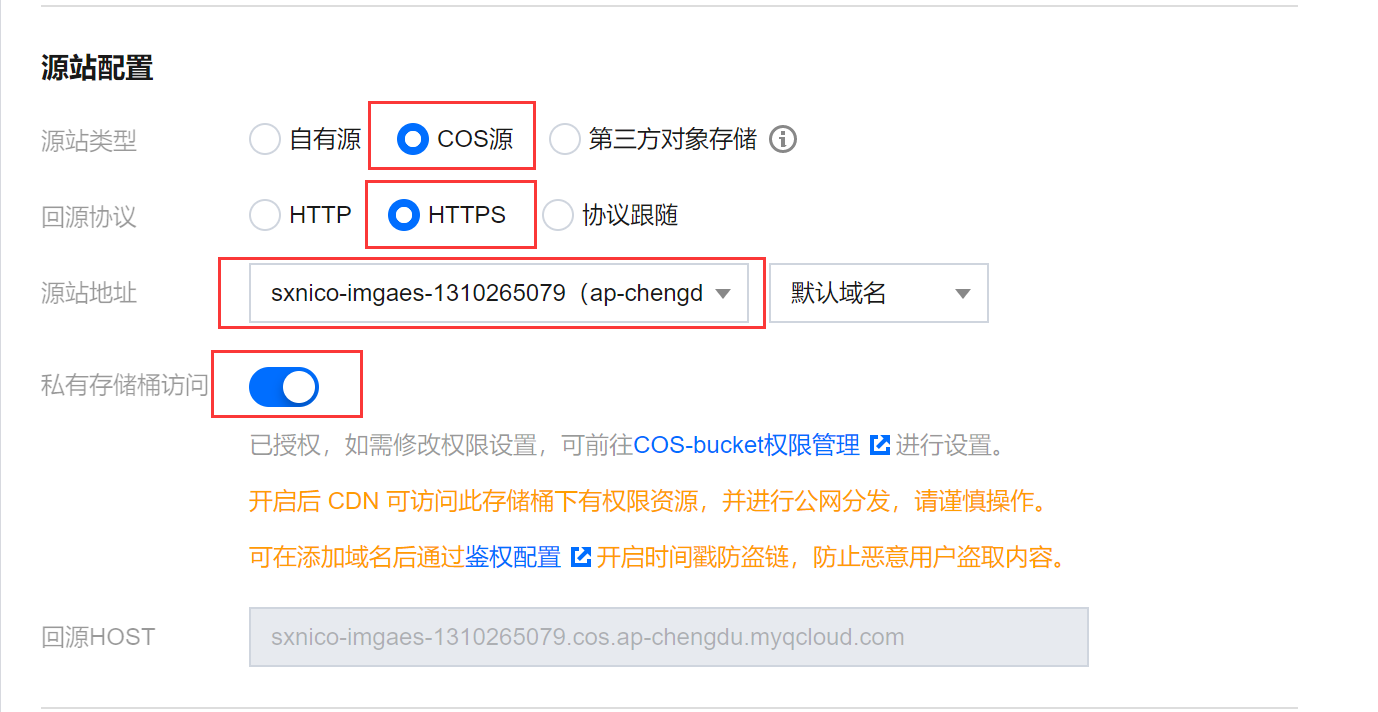
服务配置
由于我并没有大文件资源,因此不需要开启分片回源(这里根据个人需求选择)
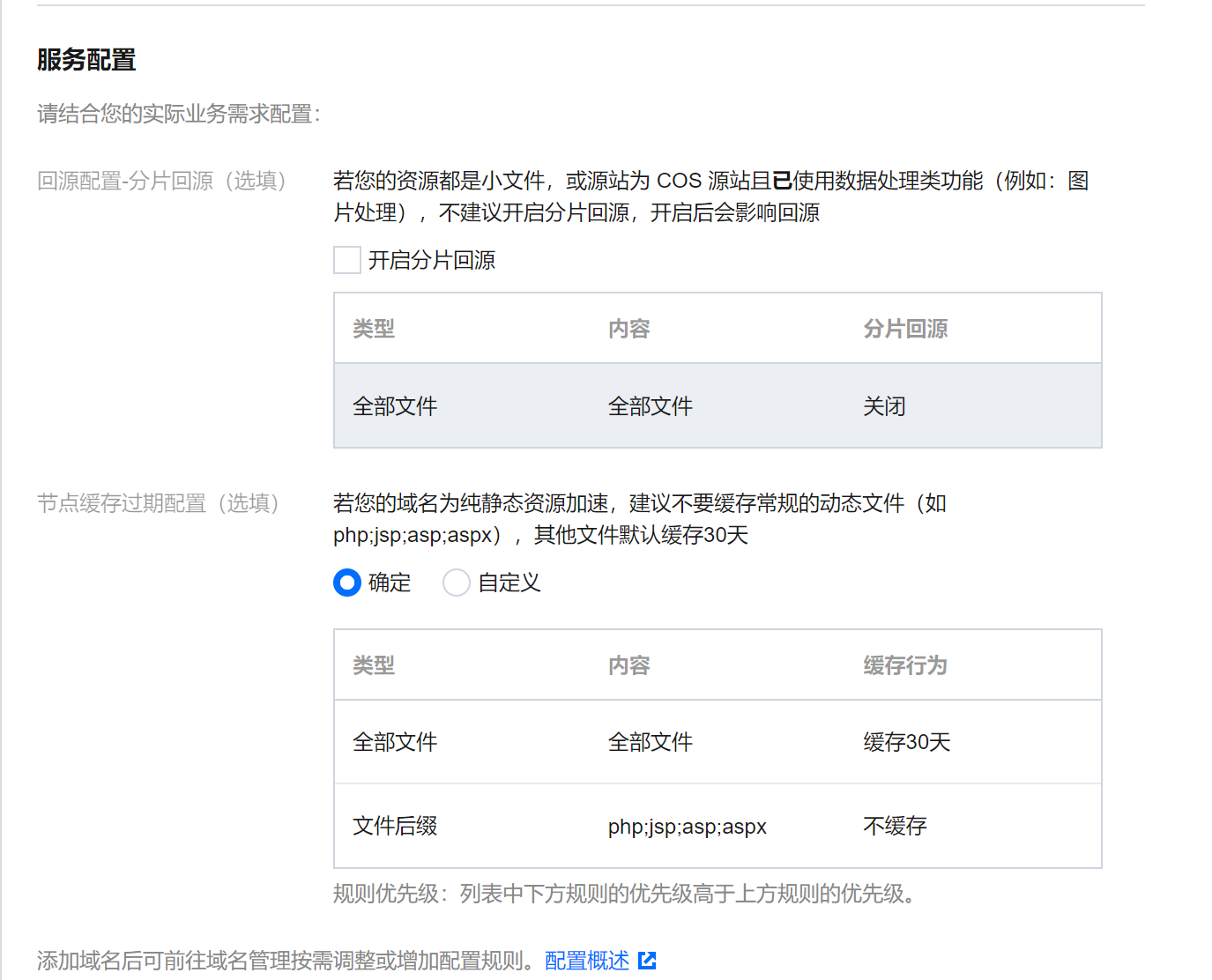
用量封顶配置
根据个人需求选择,这里我是默认配置;
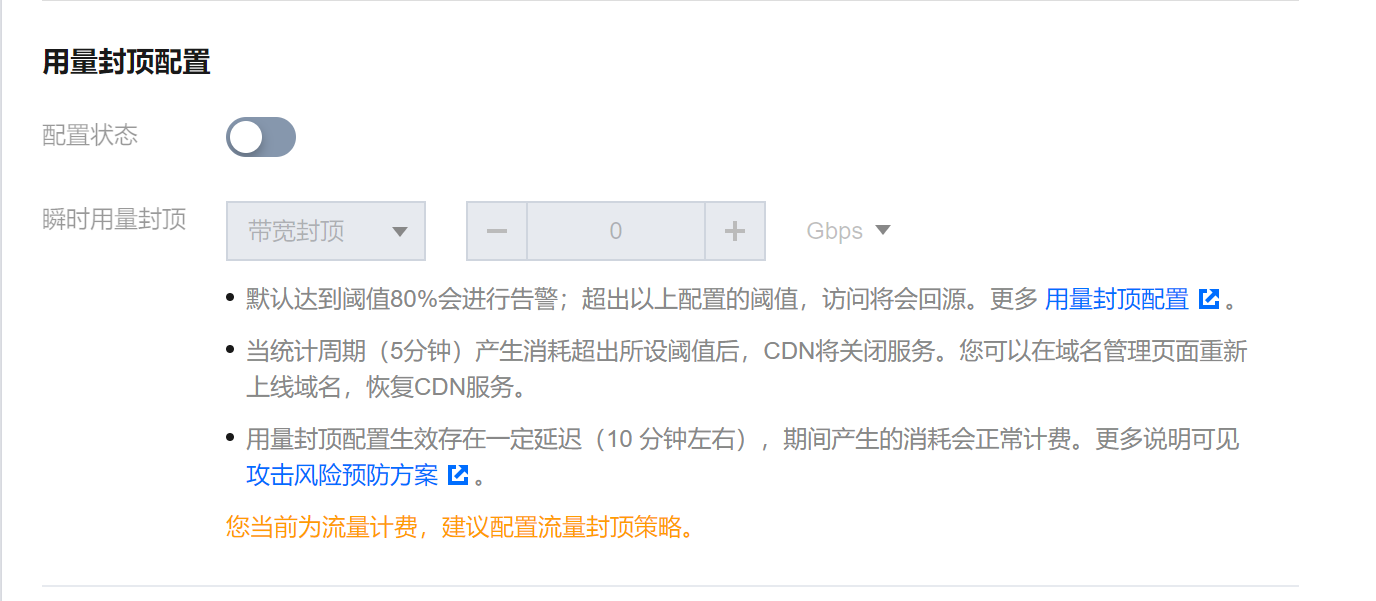
全部配置结束后点击“确认提交”
接入完成
完成添加域名操作后,请耐心等待域名配置下发至全网节点,下发时间约5 - 10分钟。
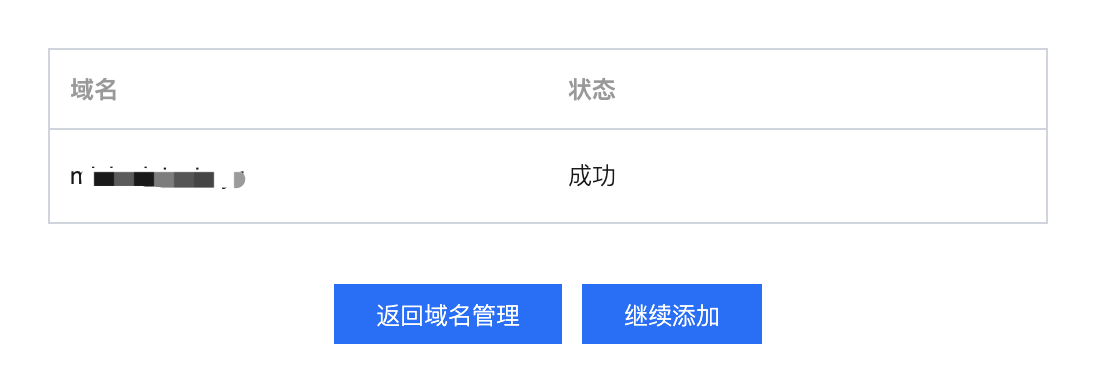
解析CDN域名
当您在腾讯云 CDN 内成功完成添加域名后,腾讯云 CDN 会为您的域名分配一个专属的 CNAME 地址,您还需要完成 CNAME 配置,才可以将用户的访问指向腾讯云 CDN 节点,使CDN加速生效。
- 返回域名管理,在您域名成功解析前,CNAME 处会有提示 icon。复制此处的 CNAME 值。

进入您的域名解析商域名控制台,我这里用的是阿里云。
单击要解析的域名,进入解析记录页。

进入解析记录页后,单击添加记录按钮,开始设置解析记录。
(这里我添加pic子域名域名进行演示)
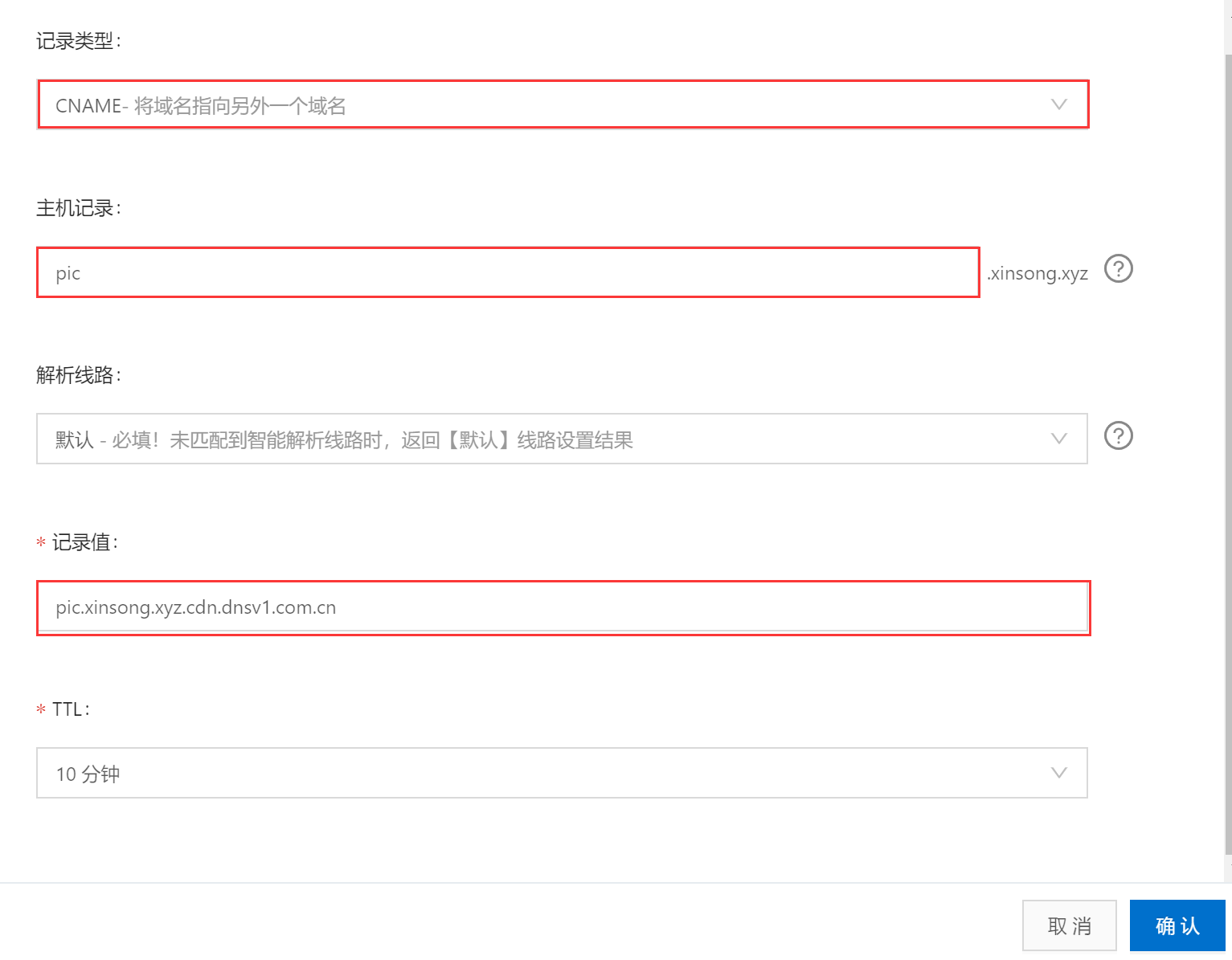
- 将记录类型选择为 CNAME。主机记录即域名前缀,可任意填写(如:pic)。记录值填写为步骤1中复制的CNAME值。解析线路,TTL 默认即可。
注意:这里我的图片配得有点问题,应该是使用哪个自定义域名就添加相应的CNAME的解析记录,我有两个自定义CDN域名,由于imge.xinsong.xyz已经在使用了,所以这里我使用了pic.xinsong.xyz来演示。
验证 CNAME 是否生效
不同的 DNS 服务商CNAME 生效的时间略有不同,一般在半个小时之内生效。您可以通过 nslookup 或 dig 的方式来查询 CNAME 是否生效,若应答的CNAME记录是我们配置的CNAME,则说明配置成功,此时您已成功开启加速服务。
这里我使用dig的方法验证。
打开CMD ,命令行输入dig + 你的自定义域名;
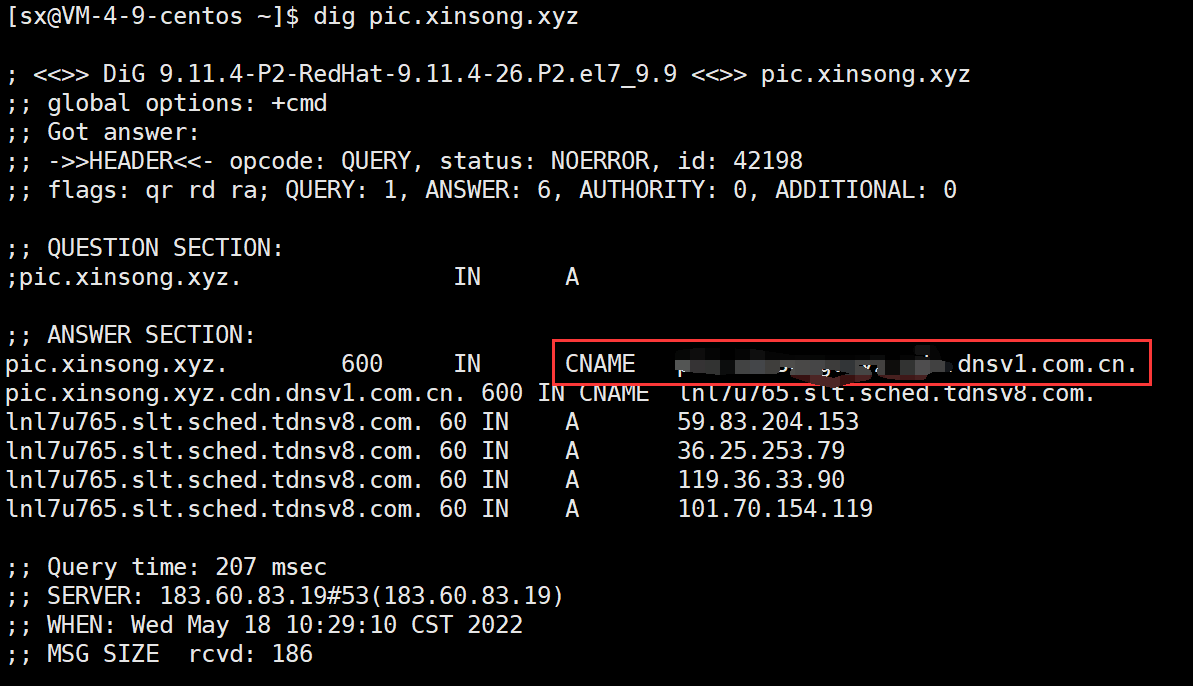
配置CDN域名
进入CDN控制台—>域名管理—>要配置的域名
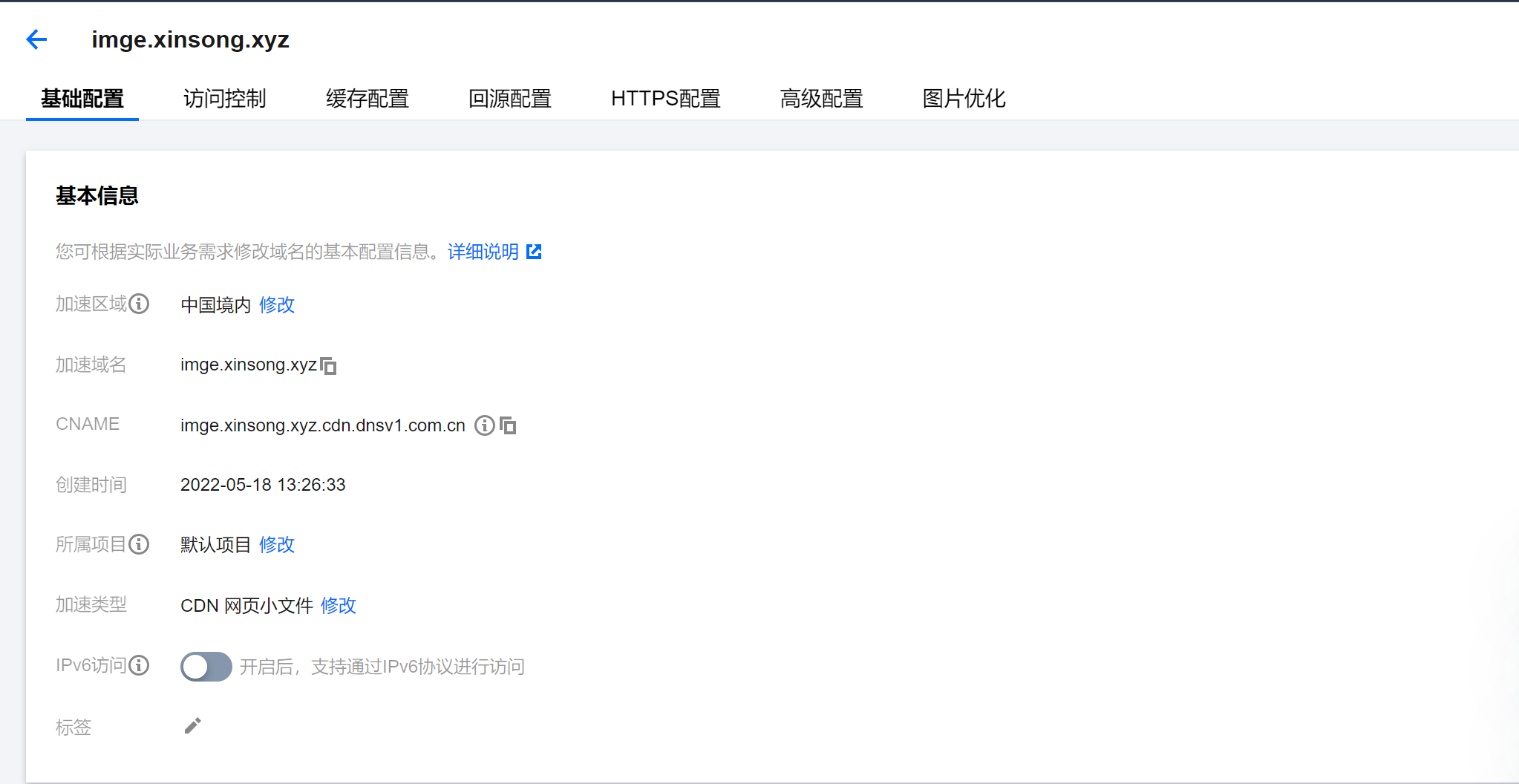
访问控制可以进行防盗链配置以及ip黑白名单等,这里我仅仅设置了ip限频
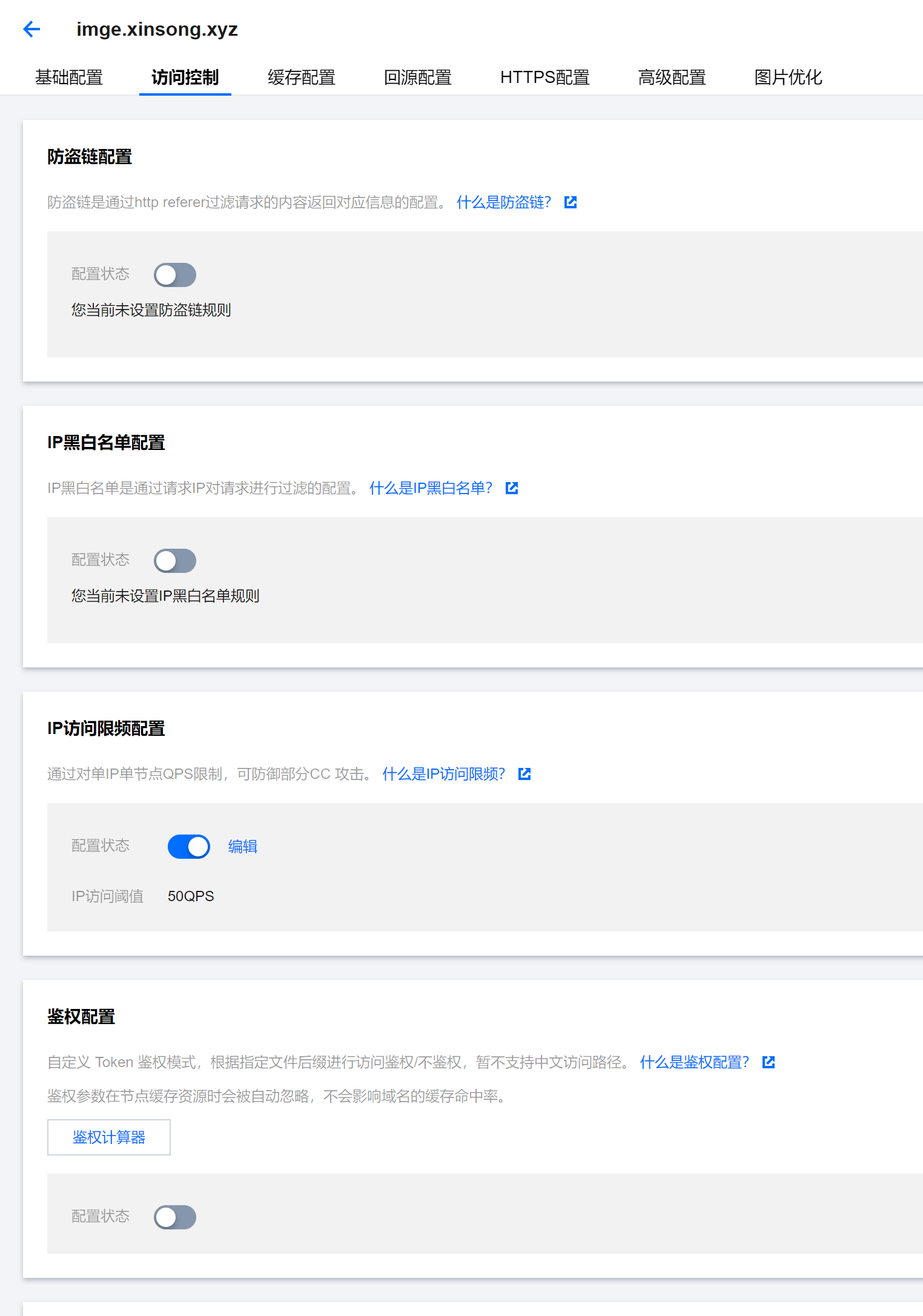
根据个人需求配置即可。
申请ssl证书
通常一个ssl证书只能绑定一个域名,即使是子域名也是需要的。因此还需要申请一个证书并且绑定我们的CDN域名。
腾讯云提供了免费的证书申请,期限为一年过期了重新申请就行。
申请免费证书:https://cloud.tencent.com/document/product/400/6814
流程:
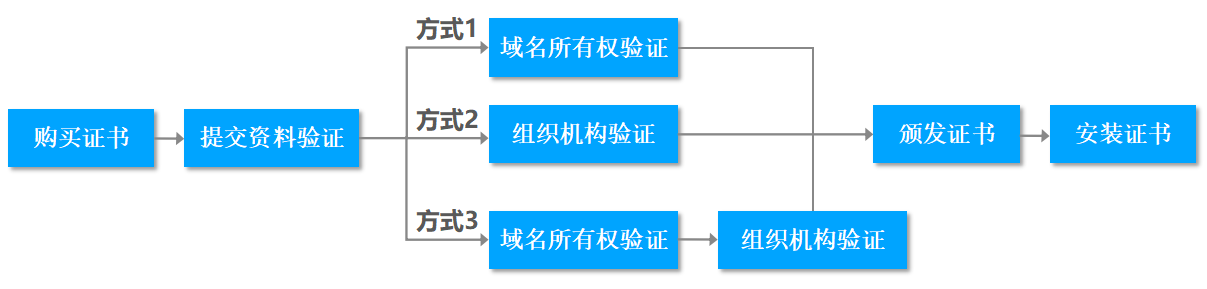
比较简单,具体参照官方文档。
添加证书
申请结束后,进入“https配置”中添加证书;
腾讯云中申请的证书由腾讯云托管,我们选择已托管证书中添加证书。
https配置指南:https://cloud.tencent.com/document/product/228/41687
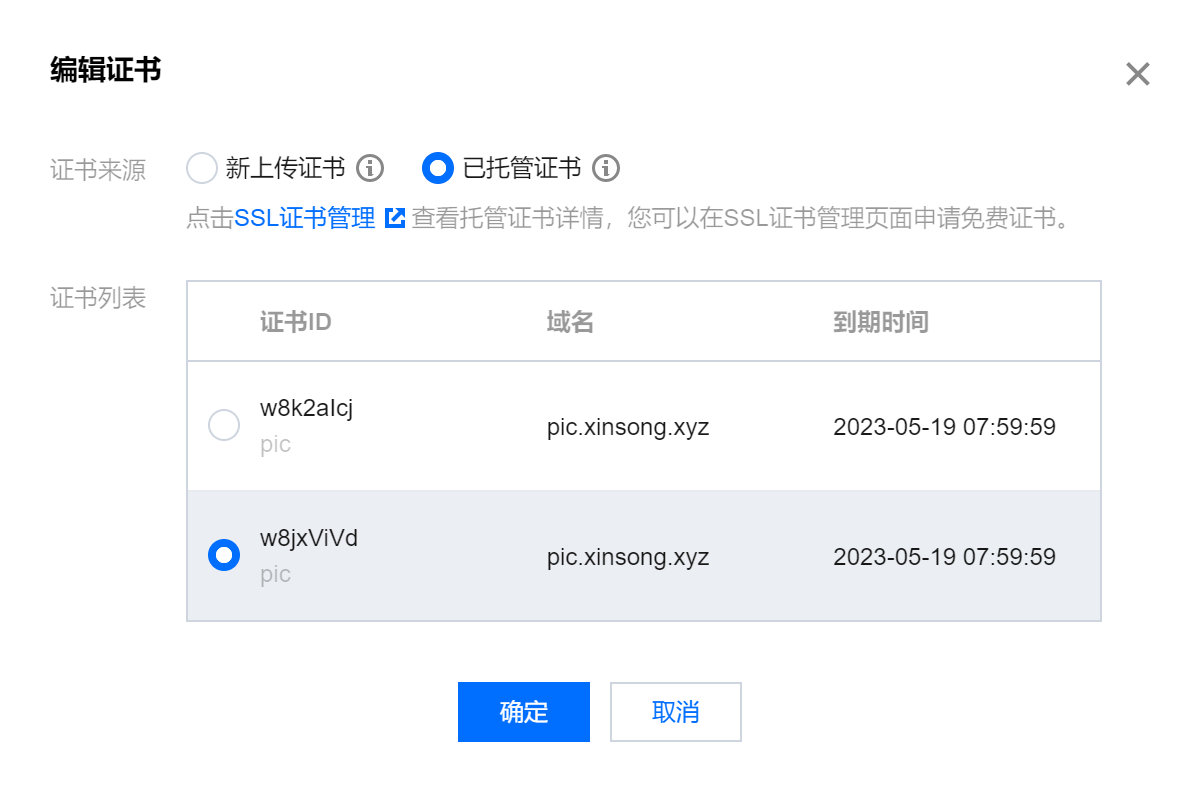
配置https,建议如下图更改
- 打开HTTPS 2.0;
- 开启HTTPS强制跳转;
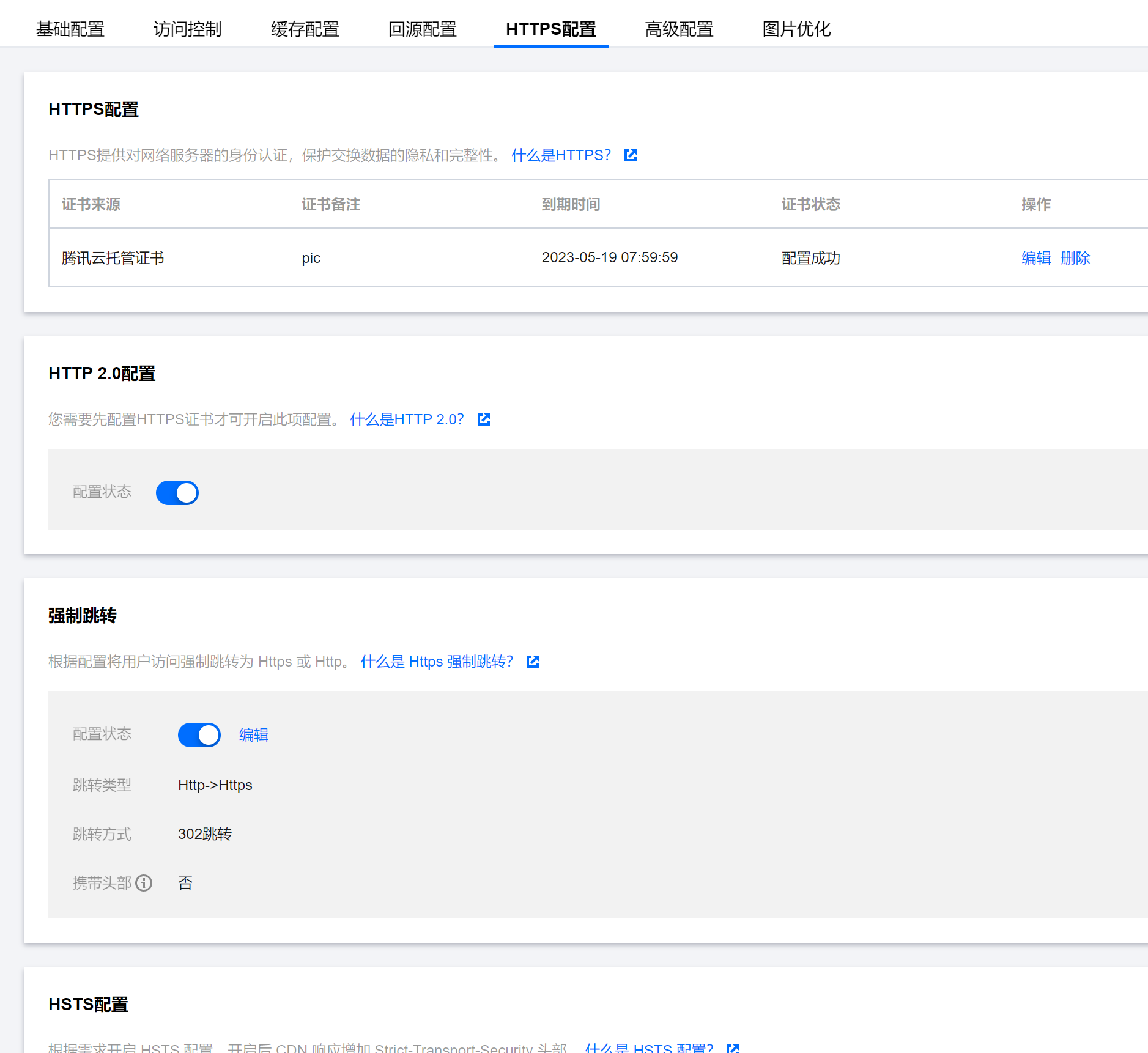
Picgo配置
到这里就可以使用我们的CDN域名了。
进入Picgo腾讯云COS设置:
这里只用修改两个东西
存储路径:随便一个名字
设定自定义域名:将您接入的域名填入“设定自定义域名”一栏
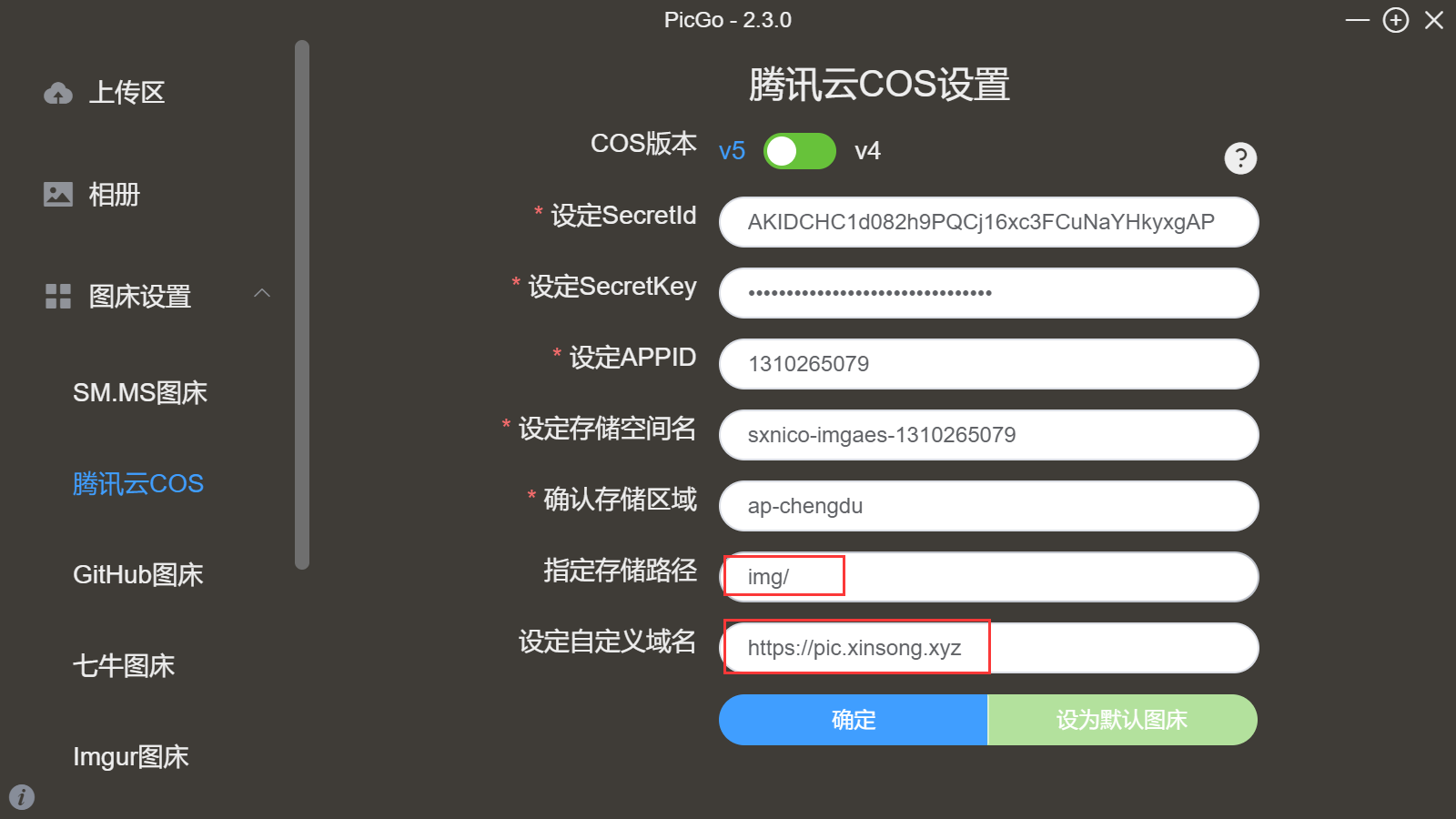
验证图片上传选项
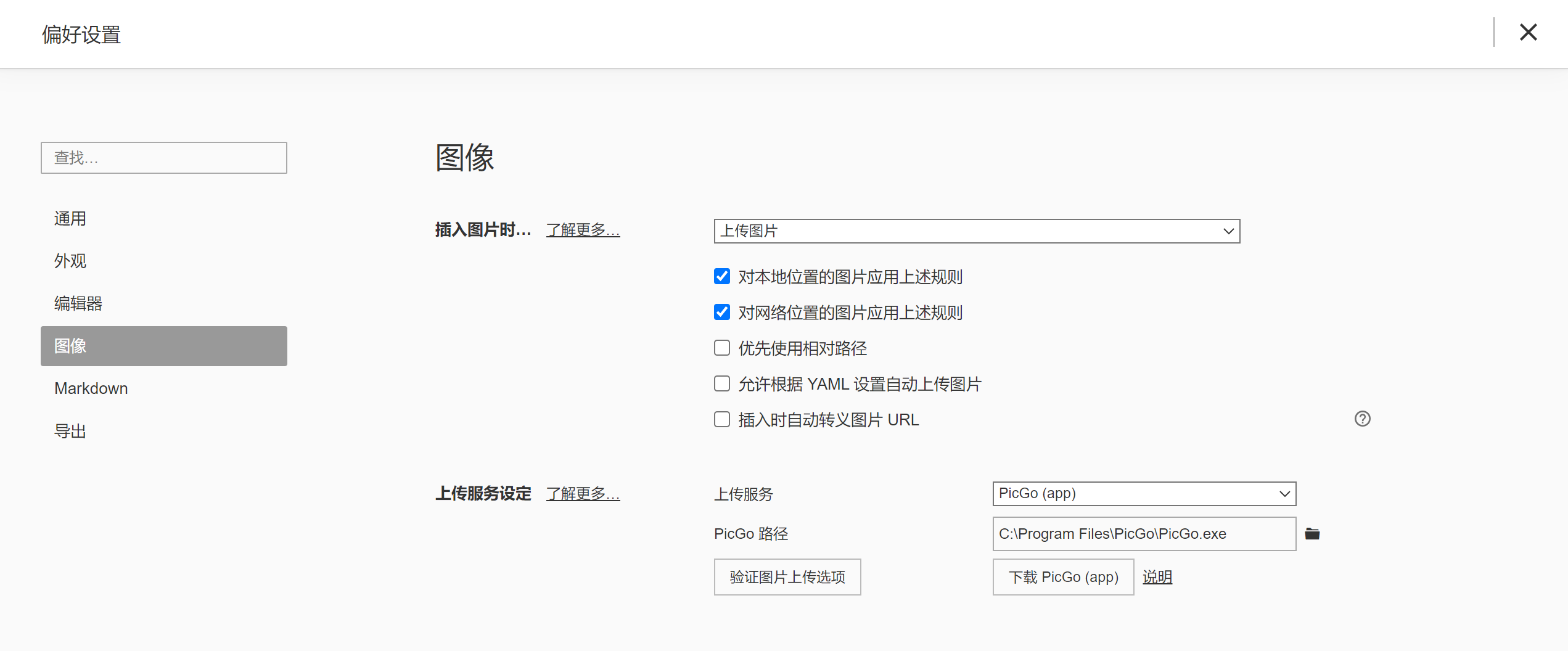
到此就结束了,我们可以使用腾讯云提供的CDN服务了。
参考文章: